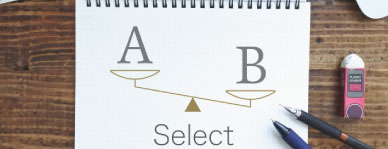3Dプリンター3Dプリンターにおけるスライサーソフトの特徴と有料版・無料版の差

3Dプリンターを使用するにあたっては、キレイさや精度の高さが大切だといえます。
そしてキレイさ・精度を追求するにあたっては、「スライサーソフト」への理解が大切でしょう。
スライサーソフトにはさまざまな設定があり、一定の
理解をしておかなければ満足のいく結果は出せません。
サポート材の除去にも関わってくる部分であるため、基礎知識を押さえることが大切でしょう。
そのためこの記事では、スライサーソフトの概要、抽出したデータの役割、設定項目などについて解説します。
3Dプリンターの使用を検討している方やより良い仕上がりを追求している方は、参考にしていただけますと幸いです。
もくじ
スライサーソフトとは?
サポート材とは、スライサーソフトとは、STL(Stereolithography)などの情報を3Dプリンター用に変換する製品のことです。
STLとは、3次元の立体形状を三角形(ポリゴンといいます)の集合体で表した情報を指します。
STLの状態で私たちが見ると、立体の図形を認識できます。
しかし3Dプリンターは、STLのまま情報を受け取っても認識・再現ができません。
そこで3Dプリンターをコントロールできる形に情報を変換するのが、大きな役割です。
スライサーは、対象物の情報を輪切りにして抽出します。
立体をいくつもの細かい情報に分析し、積み上げることで再現が可能となるのです。
医療機関で用いられるMRI画像のようなものをイメージすると、分かりやすいでしょう。
抽出する間隔が細かいほど、対象の再現性は高くなります。
抽出されたデータの役割
スライサーによって抽出された情報は、スライスデータと呼ばれます。
確認することで、使用する材料の量や作業完了までにかかる時間が分かります。
そのため、おおよその制作コストを把握する際にも役立つでしょう。
また、スライサーで抽出できる情報の中には、「Gコード」と呼ばれる情報も含まれます。
Gコードとは、3Dプリンターを動かすためのデータの俗称です。
そこには、抽出した情報をコマンド(プリンターに支持を送るテキストのこと)や形状を表現する座標が含まれています。
そのため、抽出されたものを私たちが手動で直接編集することも可能です。
スライサーソフトの設定項目
ここでは、スライサーソフトで手を加えられる項目について解説します。
より高い再現性・品質を求めるのであれば、こちらへの習熟は非常に大切でしょう。
配置
STLをスライサーで読み込んだ後、まず検討したいのが対象物の配置です。
対象の向きによって積み重なる層が変わり、強度への影響があるためです。
縦・横・斜めの向きを、サポート材の付き方も考慮に入れつつ考えます。
設定の際には、キレイに仕上げたい面を上向きにするのが一般的です。
ただし、角度があまりない斜面の場合は積層の段差が目立ってしまうため、気を付けましょう。
場合によっては、後処理としてやすりなどで磨く必要もあります。
気になるのであれば、対象物の置き方を斜めにしてみるのも1つの手段です。
サポート材について
配置について決定したら、次にサポート材に関する設定を行います。
基本的には、製品によって自動設定されるのが通常です。
その中でよりキレイに仕上げたい場合やサポート材の除去しやすさを考える場合などは、手動で調整を加えていきます。
サポート材の付き方は配置によっても変わるため、配置とサポート材の設定は交互に検証しながら最適化していくことが必要です。
サポート材の付き方は、製品によって異なります。
オーバーハングになっている部分全てに自動で付けるものや、自分で角度を設定できるものなどさまざまです。
細かい部分の再現を求めるには、手動での設定が必要な場面もあるでしょう。
いずれにせよ、まずはテストを行って調整していくスタンスが大切です。
3Dプリンターのサポート材の詳細についてはコチラの「3Dプリンターのサポート材の役割と必要性」の記事をご覧ください。
積層ピッチ
素材を積み重ねてく際の1層の厚みである、積層ピッチの設定も必要です。
各層の幅が細かいほど仕上がりがキレイになりますが、その分完成までに時間がかかります。
ただし製品によっては層の幅を設定できないものもあり、設定できる幅の数値についても製品ごとの違いがあります。
たとえば、FDM(熱溶解積層方式)の場合では、0.1~0.5mmの範囲が一般的でしょう。
近年では0.1mmよりも細かい幅に設定できる製品もあり、対象物との相性も考えつつ、最適な層の幅を検討していくことが大切です。
ヘッド・テーブルの温度
ヘッドやテーブルの温度も、設定ができます。
一般的には、使用するフィラメント別の推奨値に合わせるのが基本です。
しかし、推奨値に合わせてうまくいかない場合は、少しずつ調整していくようにしましょう。
その他
これまで紹介した他にも、以下のような設定ができる製品もあります。
【その他の設定項目】- 動作スピード
- 色の設定(多色での再現ができる場合)
- 積層する高さの範囲
- 充填する材料の密度
重点する材料の密度を低くすることで、作業時間を短くして材料の使用量を減らし軽量化ができます。
しかし強度や剛性が落ちることもあるため、気を付けましょう。
無料版と有料版の違い
無料版と有料版の大きな違いは、なんといっても設定項目のバリエーションでしょう。
無料版の多くは特定の製品に特化した設定になっているため、手を加えられる項目が少ない傾向があるのです。
基本的な使用であれば、無料版でも充分に使えます。
ただし細かい部分までクオリティの高い制限を追求するのであれば、設定項目の量に満足できないことはあるでしょう。
そのため、まずは無料版を使用して基本事項を押さえ、より高品質な造形を求めるのであれば有料版を導入すると良いでしょう。
スライサーソフトの役割・注意点を理解しましょう
本記事ではスライサーソフトに焦点を当てて紹介しました。
スライサーソフトを上手に扱えるか否かによって、再現のクオリティは大きく変化するでしょう。
フュージョンテクノロジーでは、高性能機種やリーズナブルなものまで、さまざまな3Dプリンターをご用意しています。
3Dプリンターについてのご相談はぜひ株式会社フュージョンテクノロジーまでお寄せください。